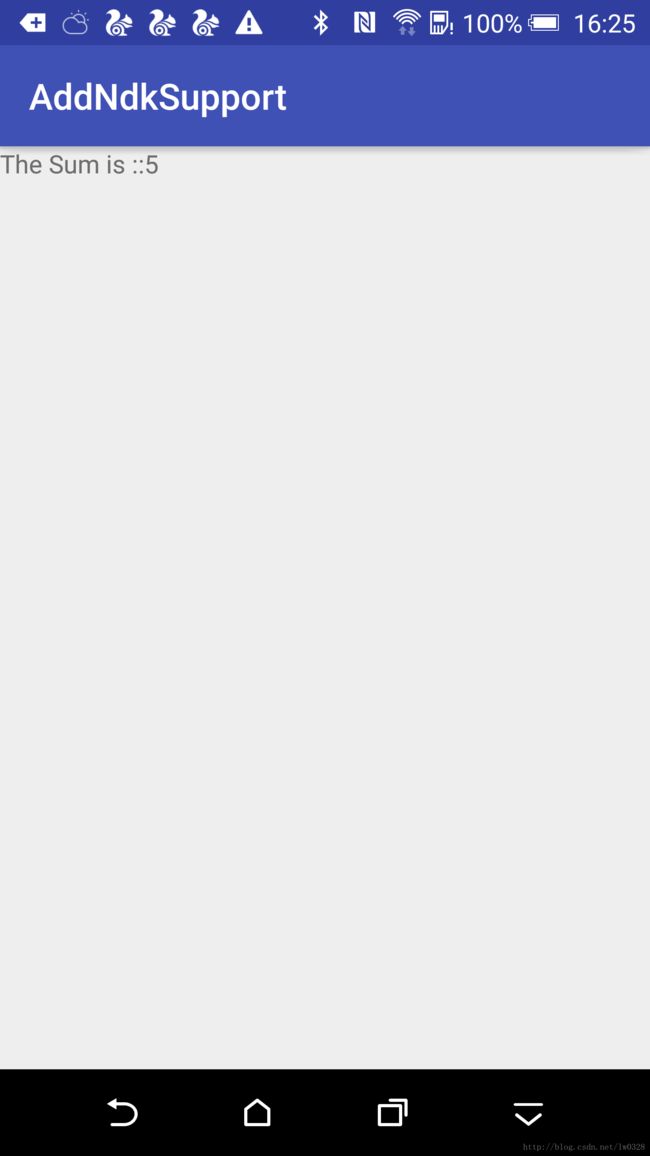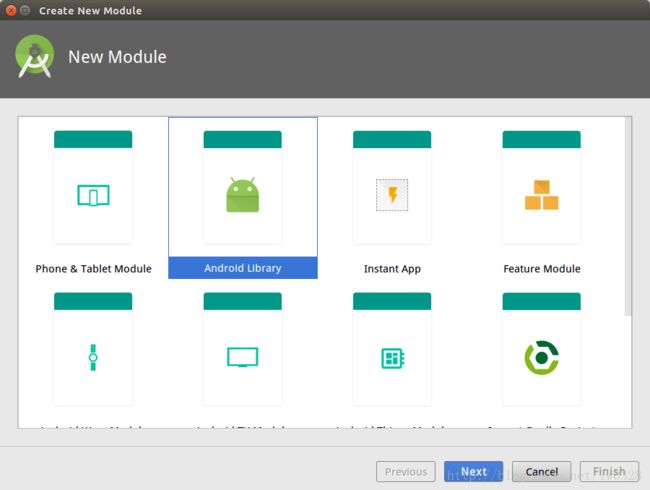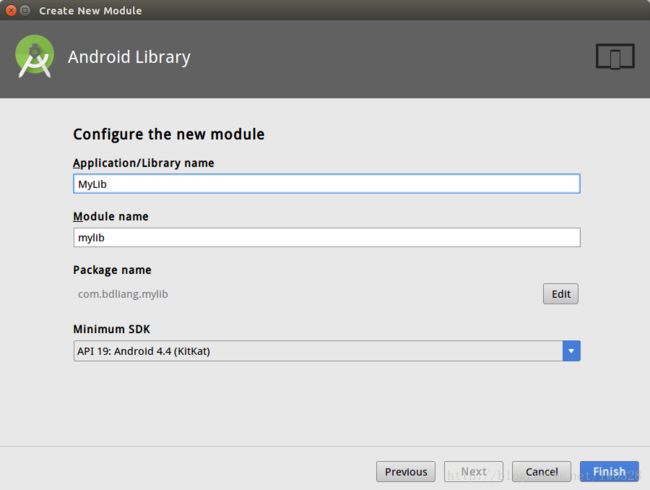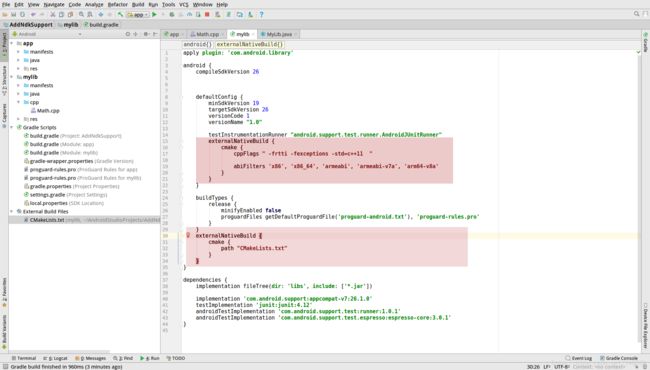AndroidStudio 工程添加NDK支持
本文默认已配置好ndk开发环境,网上很多详细的配置文章,不在此赘述。直接进入正题:
开发环境
- Ubuntu 14.04 (64位)
- AndroidStudio 3.0.1
具体实现
方法一: 新建项目时勾选 Include C++ Support
1. File>new Project ,如图(见高亮部分):
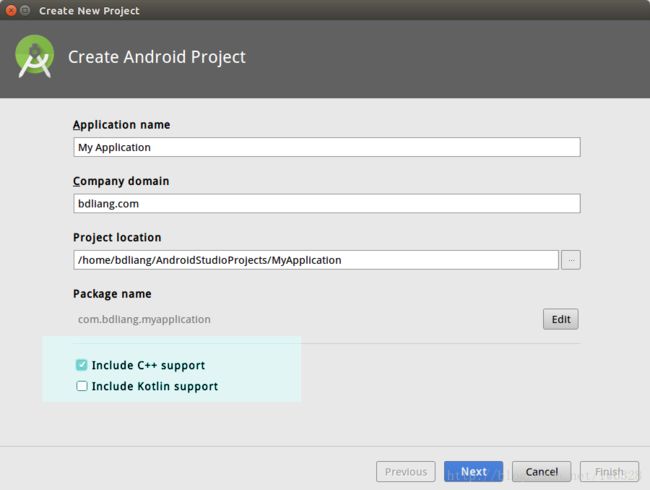
2. 一路Next下去到最后选择到C++ 的支持环境
如图,详情请参考[]
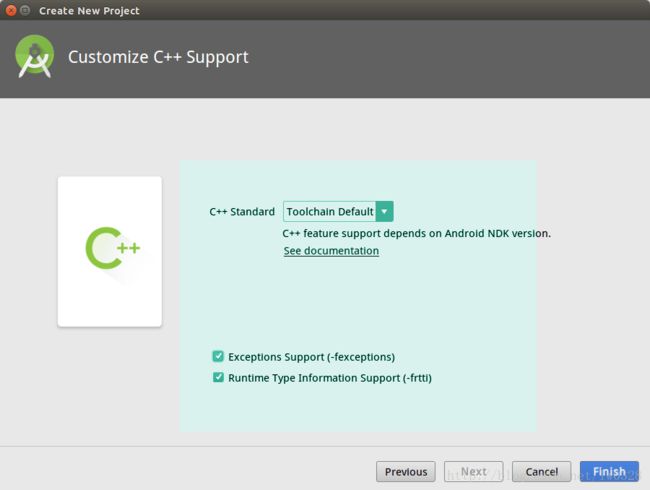
具体参数释义:官方文档Add C and C++ Code to Your Project
In the Customize C++ Support section of the wizard, you can customize your project with the following options:
C++ Standard: use the drop-down list to select which standardization of C++ you want to use. Selecting Toolchain Default uses the default CMake setting.
Exceptions Support: check this box if you want to enable support for C++ exception handling. If enabled, Android Studio adds the -fexceptions flag to cppFlags in your module-level build.gradle file, which Gradle passes to CMake.
Runtime Type Information Support: check this box if you want support for RTTI. If enabled, Android Studio adds the -frtti flag to cppFlags in your module-level build.gradle file, which Gradle passes to CMake.
3 . Finish 完成;
方法二 为已有项目添加ndk支持
在已有项目的基础上通过新建module的方式添加ndk支持,如果不想创建module 忽略新建module的步骤即可,其他一致。
1. 新建一个AndroidStudio 工程(未勾选C++支持,哈哈 废话了)
File》new 一路下去就好了~,就不浪费篇幅介绍如何创建了
2. 给上步创建的工程添加一个module
A:File > new Module> Android Library ,如图
B:next,给创建的module 起个名字
3. 将module 添加至工程依赖
A:File> Project Structure > 右边tab 切换到dependencies
B: 点击 “+” 好,选择 3.module dependencies(如图)

C:选择第二步创建的module ,完成; 之后工程会自动配置一些项目信息。
至此,准备工作完成,下详细说明如何添加NDK支持。
4. 在module 中新建一个 Java文件 MyLib.java,并创建一个native方法 add();
/**
* Created by bdliang on 17-12-12.
*/
public class MyLib {
static {
//加载so 文件
System.loadLibrary("math");
}
public native int add(int para1, int para2);
}
5. 通过javah 命令生成相应的头文件,
左侧导航窗口MyLib.java 上,右键 > External Tools > javah
PS: External tools 中的javah 需要自己配置,详见javah配置步骤,步骤差不多,我把自己 Ubuntu的javah 参数 信息放下,仅供参考
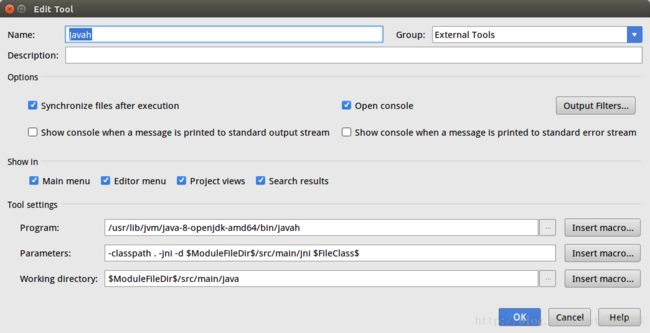
6. 创建 C++ 文件
javah 命令会自动生成 jni的头文件 以及相应的目录文件,需要注意的是 AndroidStudio中显示的目录为cpp 但是在文件系统中实际是jni目录(新建工程时勾选C++支持的区别)。后续CMakeList.txt中需要特别注意路径。
cpp目录下右键 新建C++ sourceFile,新建一个Math.cpp的C++ 文件。
7. 在MyLib的main 目录下创建CMakeList.txt文件(跟src 同级目录)
内容如图
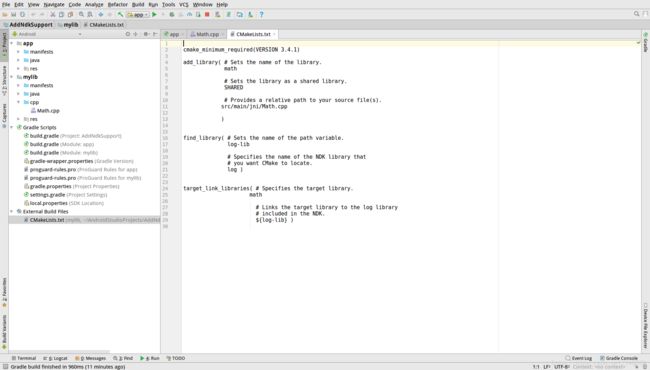
cmake_minimum_required(VERSION 3.4.1)
add_library( # Sets the name of the library. so库名字
math
# Sets the library as a shared library.
SHARED
# 具体的C++ 文件
src/main/jni/Math.cpp
)
find_library( # Sets the name of the path variable.
log-lib
# Specifies the name of the NDK library that
# you want CMake to locate.
log )
target_link_libraries( # Specifies the target library.
math
# Links the target library to the log library
# included in the NDK.
${log-lib} )
8. 修改MyLib的build.gradle 配置文件,添加ndk支持;
如图:图片高亮部分为修改的具体内容:
defaultConfig节点下增加:
externalNativeBuild {
cmake {
cppFlags " -frtti -fexceptions -std=c++11 "
abiFilters 'x86', 'x86_64', 'armeabi', 'armeabi-v7a', 'arm64-v8a'
}
}Android 节点下:
externalNativeBuild {
cmake {
path "CMakeLists.txt"
}
}9 . 在Math.cpp中 具体实现生成的com_bdliang_mylib_MyLib.h头文件的中的定义的方法ava_com_bdliang_mylib_MyLib_add
#include "com_bdliang_mylib_MyLib.h"
/*
* Class: com_bdliang_mylib_MyLib
* Method: add
* Signature: (II)I
*/
JNIEXPORT jint JNICALL Java_com_bdliang_mylib_MyLib_add
(JNIEnv *, jobject, jint para1, jint para2) {
return para1 + para2;
}
10 .
修改布局文件,添加一个TextView用于展示结果数据;
在部分内容不在详细说明~文章最后会附上本文完整的代码。
11 . Run app ,撒花结束///